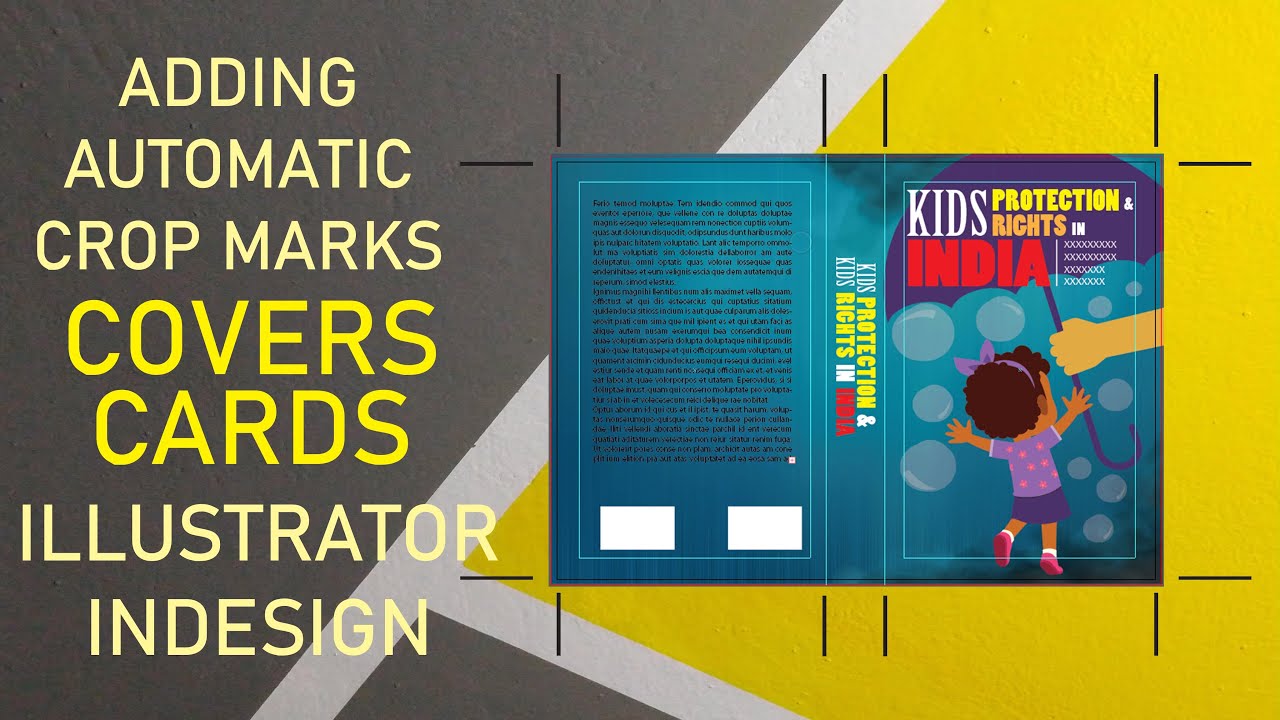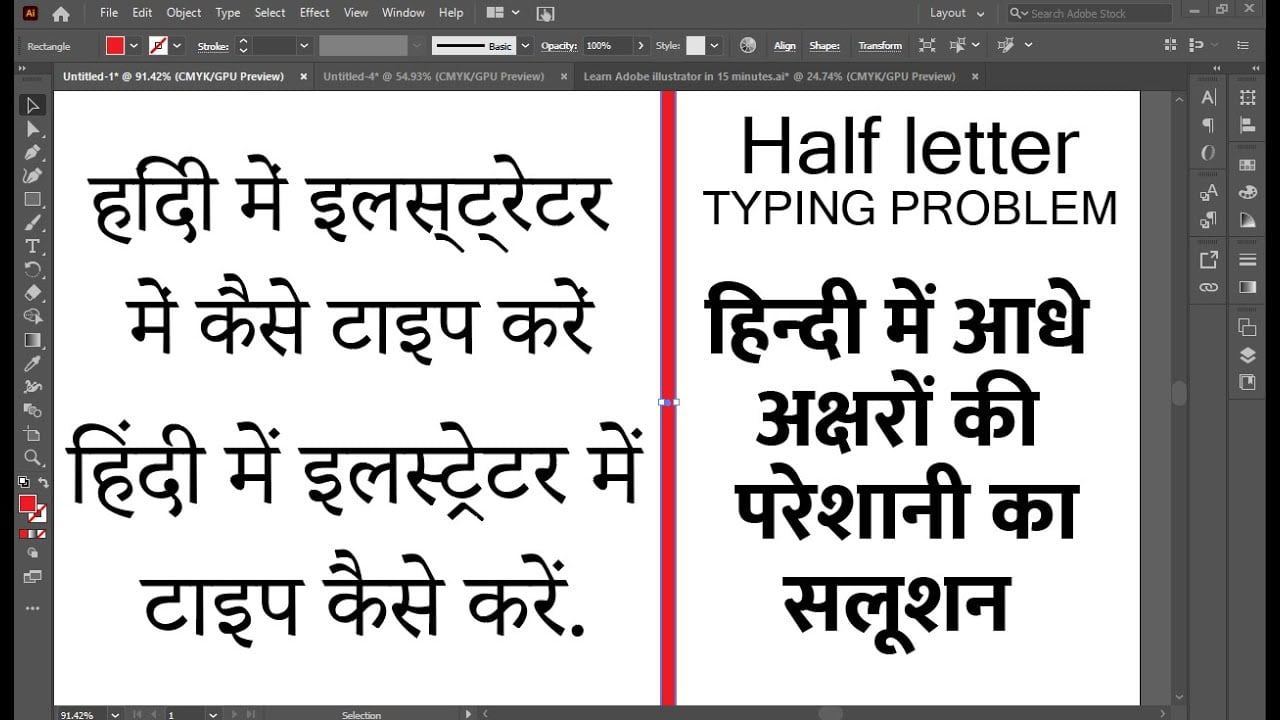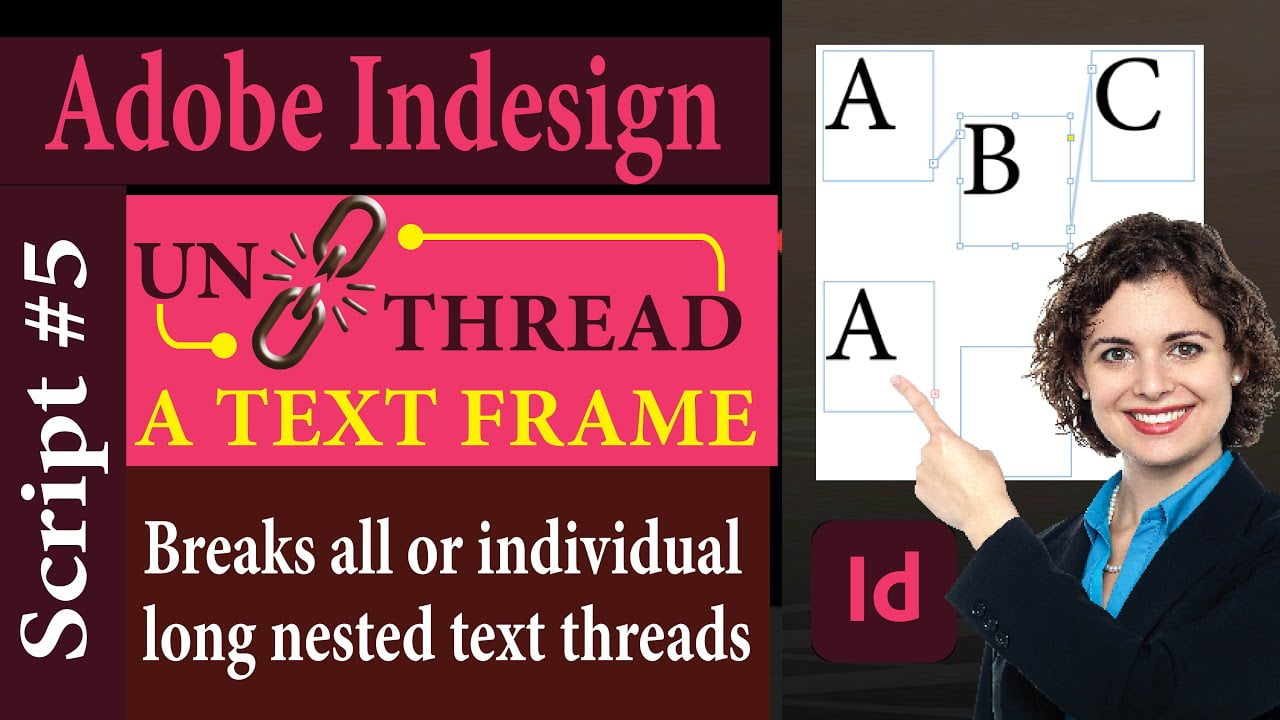आज देखिये अडोब इनडिजाइन के अंदर नया डाकुमेंट किस प्रकार से बनाया जाता है और हम उसकी कौन-कौन सी सेटिंग चेंज करने की जरूरत पड़ती है।
Subscribe to Desktop Publishing Tips
Subscribe to Desktop Publishing Tips
Learn How to create a new Page in Indesign in Hindi
सबसे पहले दोस्तों आप अडोब इनडिजाइन को रन करें इसके लिए यदि आप विंडो सेवन यूज कर रहे हैं स्टार्ट पर क्लिक करें। स्टार्ट पर क्लिक करने के बाद आप ऑल प्रोग्राम पर क्लिक करें। इसमें देखें adobe क्रिएटिव स्वीट कहां लिखा हुआ है उसके अंदर जा कर के आप Adobe Indesign CS6 को रन कर सकते हैं।
परंतु यदि आप windows 8 यूज कर रहे हैं तो विंडोस बटन पर क्लिक करें और सर्च करें Adobe Indesign आप जैसे ही अडोब इनडिजाइन लिखेंगे नीचे लिस्ट में आपको सॉफ्टवेयर का नाम दिखाई देगा जैसा कि आप नीचे स्किन में देख पा रहे हैं।
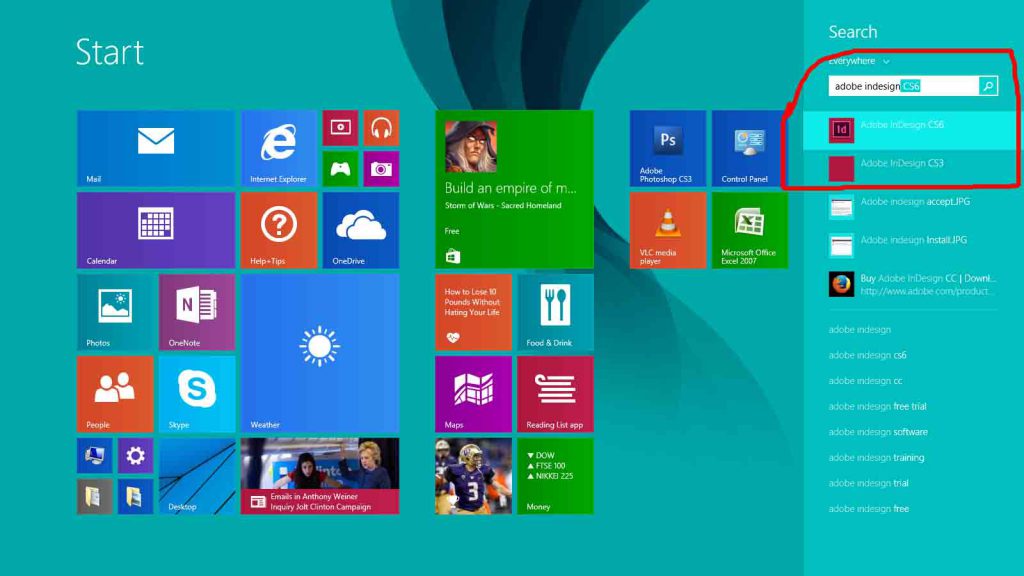 यहां आप अडोब इनडिजाइन पर क्लिक कर दें इसके बाद आप देखेंगे अडोब इनडिजाइन स्टार्ट हो जाता है और जो इस की पहली स्क्रीन आती है वह इस प्रकार से होती है जैसी की नीचे दी गई है।
यहां आप अडोब इनडिजाइन पर क्लिक कर दें इसके बाद आप देखेंगे अडोब इनडिजाइन स्टार्ट हो जाता है और जो इस की पहली स्क्रीन आती है वह इस प्रकार से होती है जैसी की नीचे दी गई है।
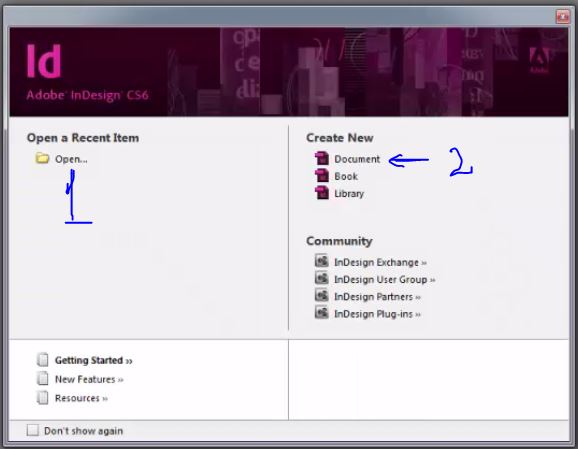
स्क्रीन में आप देख पा रहे हैं जो पहला ऑप्शन है वह है Open a Recent Item और इसके नीचे ओपन बटन दिया हुआ है अभी यहां पर रीसेंट आइटम लिस्ट जो है वह खाली है क्योंकि हम उन डिजाइन को फर्स्ट टाइम ओपन कर रहे हैं यदि हम इसको यूज करने के बाद यानी कि कुछ फाइलें खोलने के बाद दुबारा खोलेंगे यहां पर उन फाइलों के नाम होते हैं जो है लास्ट में खुली होती हैं और इसके साइड में आप देख पा रहे हैं एक ऑप्शन दिया हुआ है क्रिएट न्यू जो कि नई फाइलें खोलने के काम आता है हम इस पर क्लिक करेंगे। और जो नया मीनू आएगा वह इस प्रकार से होगा जोकि आपको नीचे स्क्रीन पर दिखाया जा रहा है।
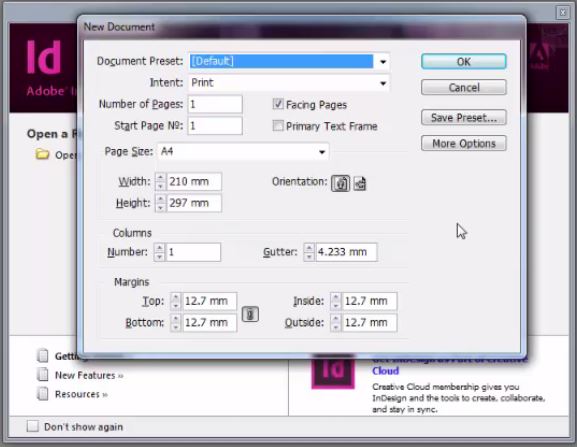
इसके अलावा भी दोस्तों न्यू डॉक्यूमेंट खोलने के लिए जैसे कि सभी सॉफ्टवेयर्स में दिया जाता है हम फाइल मेनू पर क्लिक करेंगे और वहां पर एक न्यू का ऑप्शन होता है वहां पर क्लिक करेंगे तो वहां से भी नया पेज खुल जाएगा या फिर हम यहां पर Ctrl+n shortcute की का प्रयोग कर सकते हैं। इन दोनों तरीकों से भी सेम वही पेज खुलता है जो अभी आपने पिछली स्क्रीन पर देखा। यहां पर दोस्तों यह आपकी च्वाइस हैं कि आप किस कमांड का प्रयोग करते हैं और आप किस से ज्यादा कंफर्टेबल है।
इसके बाद दोस्तों आता है ऑप्शन नंबर ऑफ पेजेज का यहां पर दोस्तों हमें डिसाइड करना होता है कि हम डॉक्यूमेंट बना रहे हैं वह एक पेज का है या 10 पेज का है वहां पर कितने पेज डालना चाहते हैं आप यहां उत्तर नंबर पर ऐड कर सकते हैं ।
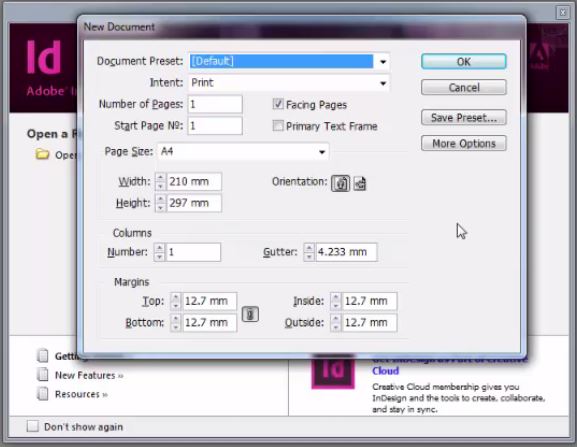
इसके बाद ऑप्शन है फेसिंग पेजेस फिजिक्स दोस्तों क्या होते हैं kick 2 पेज आमने सामने दिखाई देना नहीं जैसे हम किताब खोल ते हैं तो किताब खोलते समय आप सबसे पहले पर होता है हमारा कवर का उसके बाद जो 2 पेज खुलते हैं वह होते हैं फेसिंग पेज तो आप इसको यहां से सेट कर सकते हैं जो कि मैंने रेड कलर से मार्क कर दिया है ऊपर दी गई स्क्रीन में।
इसके बाद नेक्स्ट ऑप्शन है page साइज का आप यहां से पेज साइज सेट कर सकते हैं आप यहां पर ड्राप डाउन मेन्यू में क्लिक करें जहाँ पर A4 लिखा हुआ है तो आपको बाकी के पेज साइज भी दिखाई देंगे या फिर आप width और height को अपने आप एडजस्ट कर सकते हैं अपने साइज के हिसाब से।
इसके बाद नेक्स्ट मीनू है ओरिएंटेशन यानी हम जो page डिजाइन कर रहे हैं वह लैंडस्केप mode में है या पोर्ट्रेट मोड में आप इसको यहां से सेट कर सकते हैं
इसके बाद जो नेक्स्ट मीनू है वह है कॉलम अभी-अभी कॉलम को नहीं छेड़ते उसे जैसा है वैसा ही रहने देंगे कॉलम का वहां प्रयोग करते हैं जहां पर हमें Magazien का ले आउट करना होता है या कोई Newspaper Layout करना होता है।
इसके बाद जो लास्ट ऑप्शन है वह है मार्जिन। मार्जिन किसी भी डॉक्यूमेंट का एक बहुत ही इंपॉर्टेंट फीचर है । 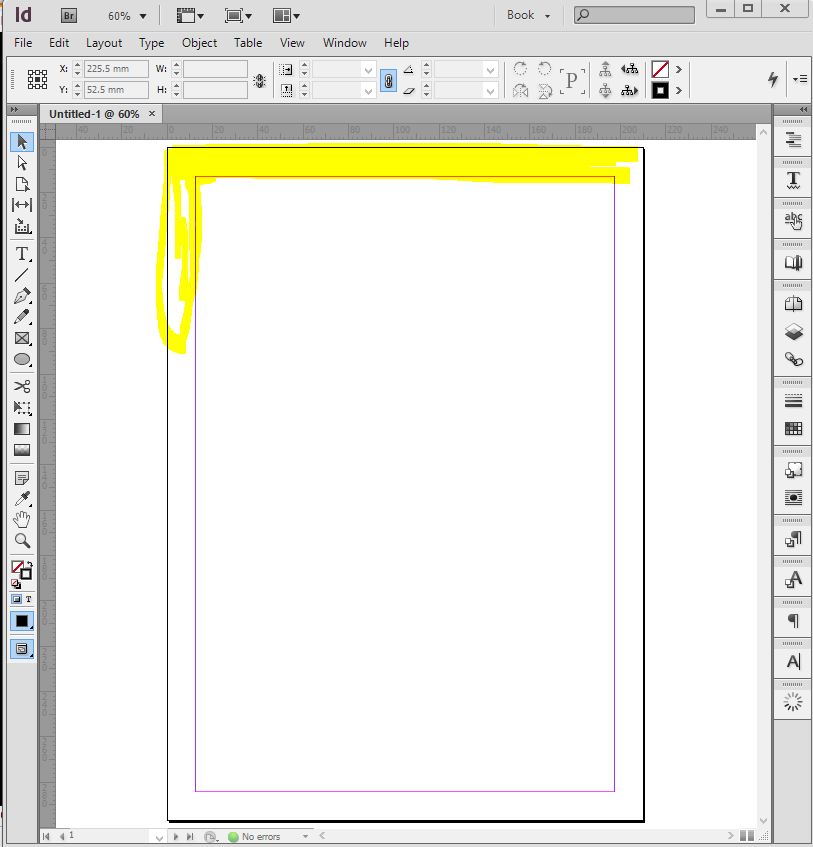 आप नीचे दी गई स्क्रीन को देखिए यह एक नया डाकुमेंट है जो हमें ओके बटन क्लिक करने के बाद दिखाई देगा इसमें आप एक ब्लैक लाइन और एक पिंक लाइन देख पा रहे हैं तो जो पिंक लाइन है और जो ब्लैक लाइन है उसके बीच का एरिया मार्जिन कहलाता है यानी हमने एक एरिया सेट कर लेना होता है जिस के बाहर हम कोई भी टेक्स्ट टाइप नहीं करेंगे इससे होता क्या है दोस्तों हमारे डॉक्यूमेंट है का जो लेआउट है वह बहुत ही नीट दिखाई देता है।
आप नीचे दी गई स्क्रीन को देखिए यह एक नया डाकुमेंट है जो हमें ओके बटन क्लिक करने के बाद दिखाई देगा इसमें आप एक ब्लैक लाइन और एक पिंक लाइन देख पा रहे हैं तो जो पिंक लाइन है और जो ब्लैक लाइन है उसके बीच का एरिया मार्जिन कहलाता है यानी हमने एक एरिया सेट कर लेना होता है जिस के बाहर हम कोई भी टेक्स्ट टाइप नहीं करेंगे इससे होता क्या है दोस्तों हमारे डॉक्यूमेंट है का जो लेआउट है वह बहुत ही नीट दिखाई देता है।
बाकी कॉलम कैसे यूज़ करते हैं हमें जो मार्जिन एरिया है उसे हम किस प्रकार से चेंज कर सकते हैं Left Margin, Right Margin, Top Margin, Bottom Margin इनको अलग अलग किस प्रकार से चेंज कर सकते हैं उसे किस प्रकार से सेट कर सकते हैं यह सब आप ऊपर दी गई वीडियो में देख सकते हैं।